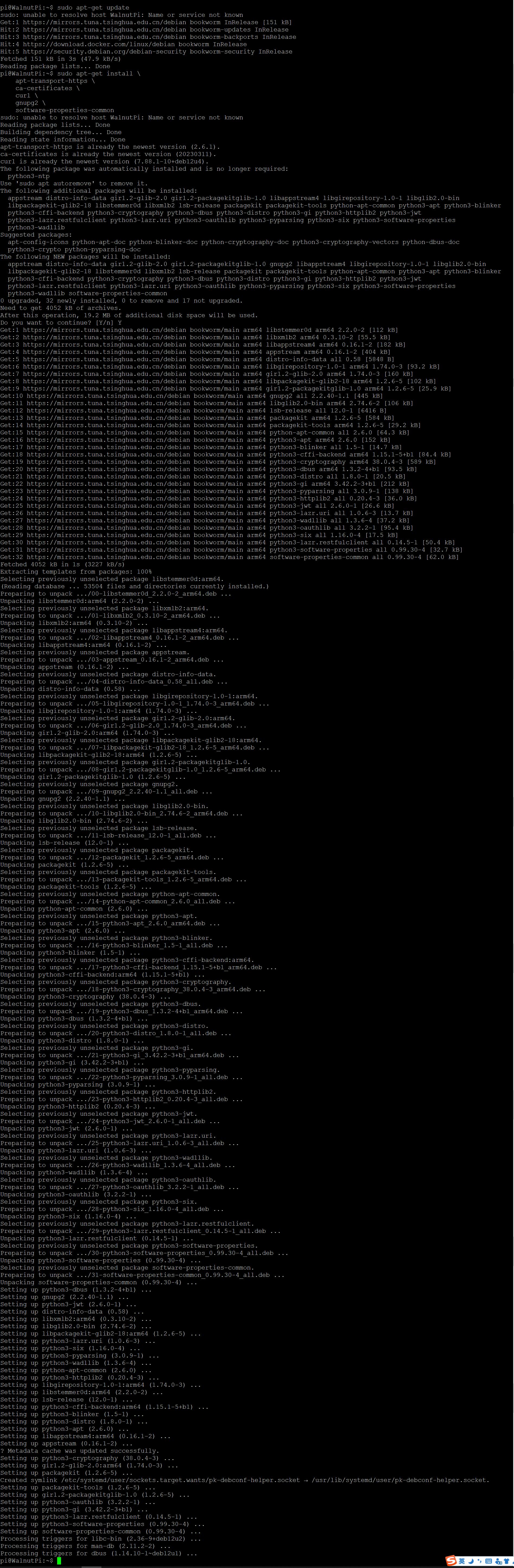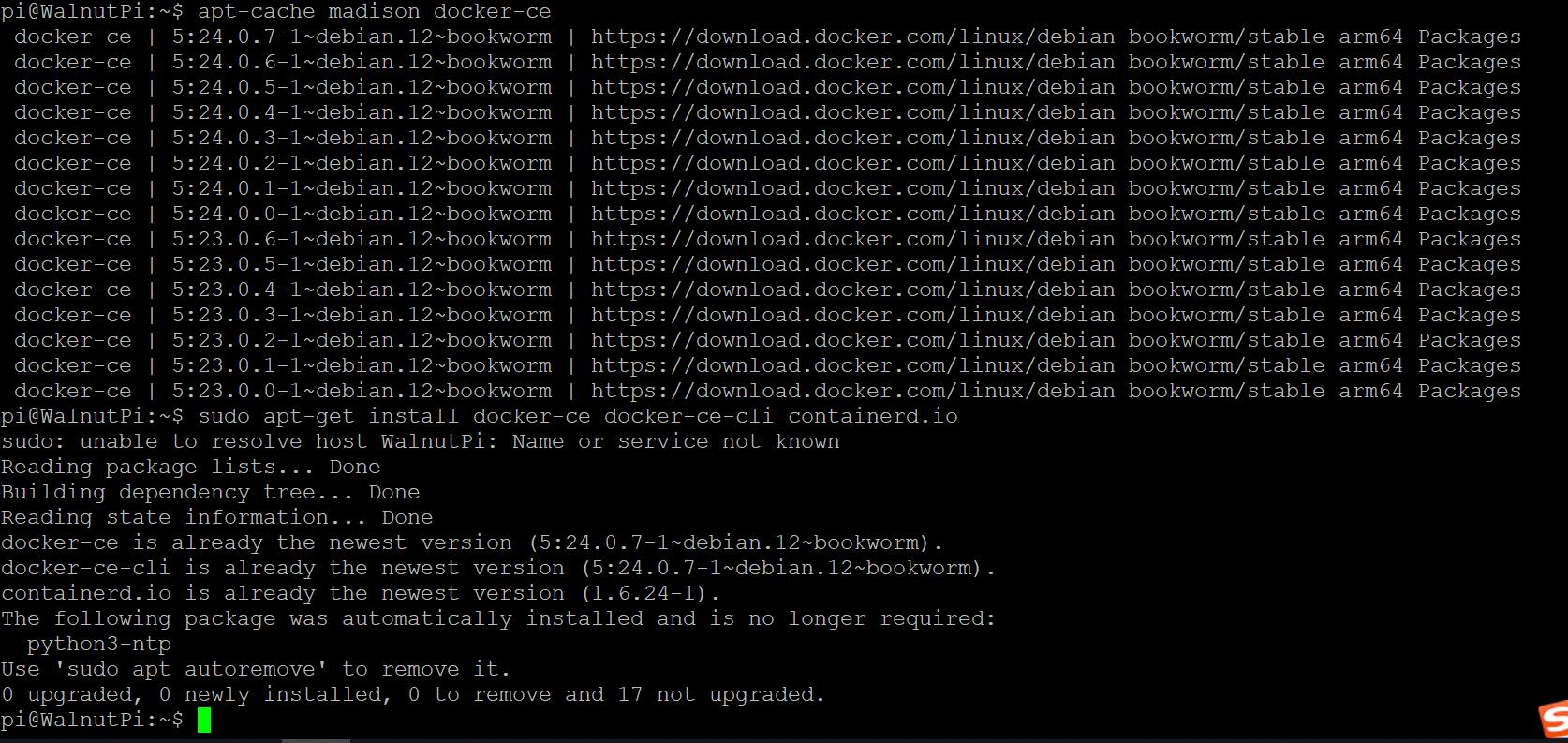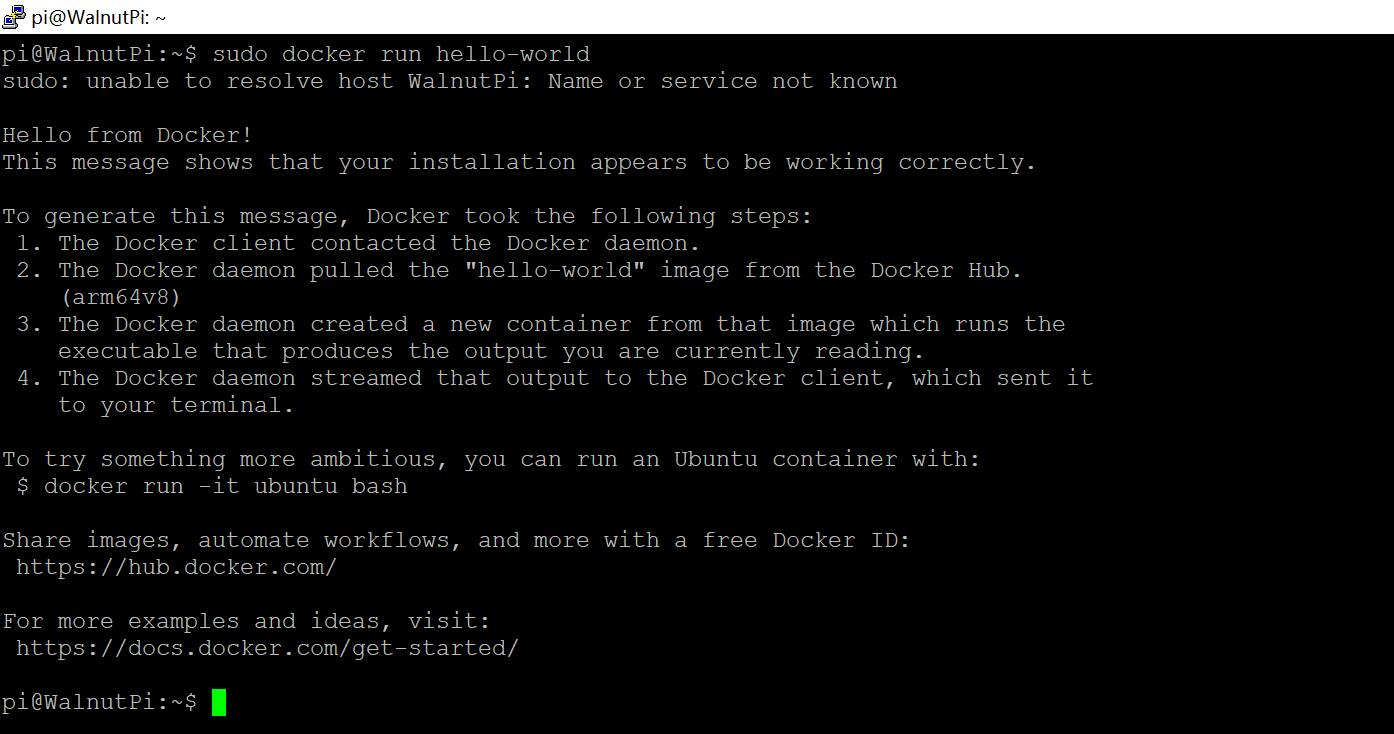核桃派安装docker
使用官方安装脚本可以安装docker
在终端中输入命令docker,可以发现并没有安装该应用。
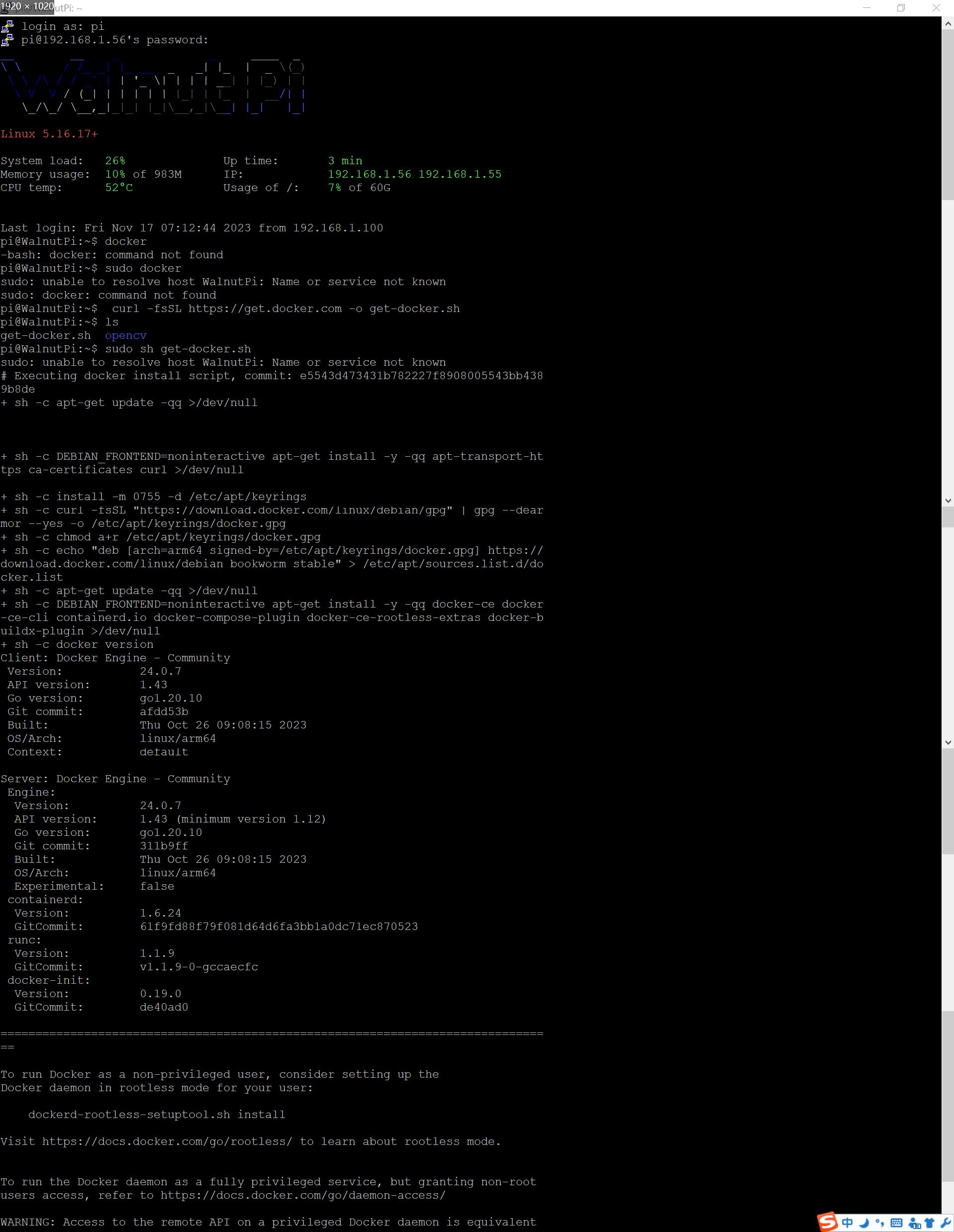
接着我们来安装该应用。安装前我们先更新apt-get
使用命令
sudo apt-get update
curl -fsSL https://get.docker.com -o get-docker.sh
sudo sh get-docker.sh
或者可以手动安装,即使用 Docker 仓库进行安装
设置仓库
$ sudo apt-get update # 更新 apt 包索引。
$ sudo apt-get install \
apt-transport-https \
ca-certificates \
curl \
gnupg2 \
software-properties-common #安装 apt 依赖包,用于通过 HTTPS 来获取仓库。
$ curl -fsSL https://mirrors.ustc.edu.cn/docker-ce/linux/debian/gpg | sudo apt-key add - #添加 Docker 的官方 GPG 密钥:
$ sudo add-apt-repository \
"deb [arch=amd64] https://mirrors.ustc.edu.cn/docker-ce/linux/debian \
$(lsb_release -cs) \
stable" #设置稳定版仓库
安装 Docker Engine-Community
$ sudo apt-get update#更新 apt 包索引
$ sudo apt-get install docker-ce docker-ce-cli containerd.io#安装最新版本的 Docker Engine-Community 和 containerd ,或者转到下一步安装特定版本
$ apt-cache madison docker-ce #使用该命令,可以列出可以使用的版本。
$ sudo apt-get install docker-ce=<VERSION_STRING> docker-ce-cli=<VERSION_STRING> containerd.io#使用第二列中的版本字符串安装特定版本,例如 5:18.09.1~3-0~debian-stretch
$ sudo docker run hello-world#测试 Docker 是否安装成功,输入以下指令,打印出以下信息则安装成功
显示秘钥不成功,暂时未解决。
测试docker
docker安装Nginx
$ docker search nginx#查看可用Nginx版本
$ docker pull nginx:latest#拉取官方的最新版本的镜像
$ docker images#查看本地镜像
$ docker run --name nginx-test -p 8080:80 -d nginx#运行 nginx 容器
docker run参数说明:
–name nginx-test:容器名称。
-p 8080:80: 端口进行映射,将本地 8080 端口映射到容器内部的 80 端口。
-d nginx: 设置容器在在后台一直运行。
安装成功后打开浏览器,输入地址,可得以下页面,说明nginx正确安装。
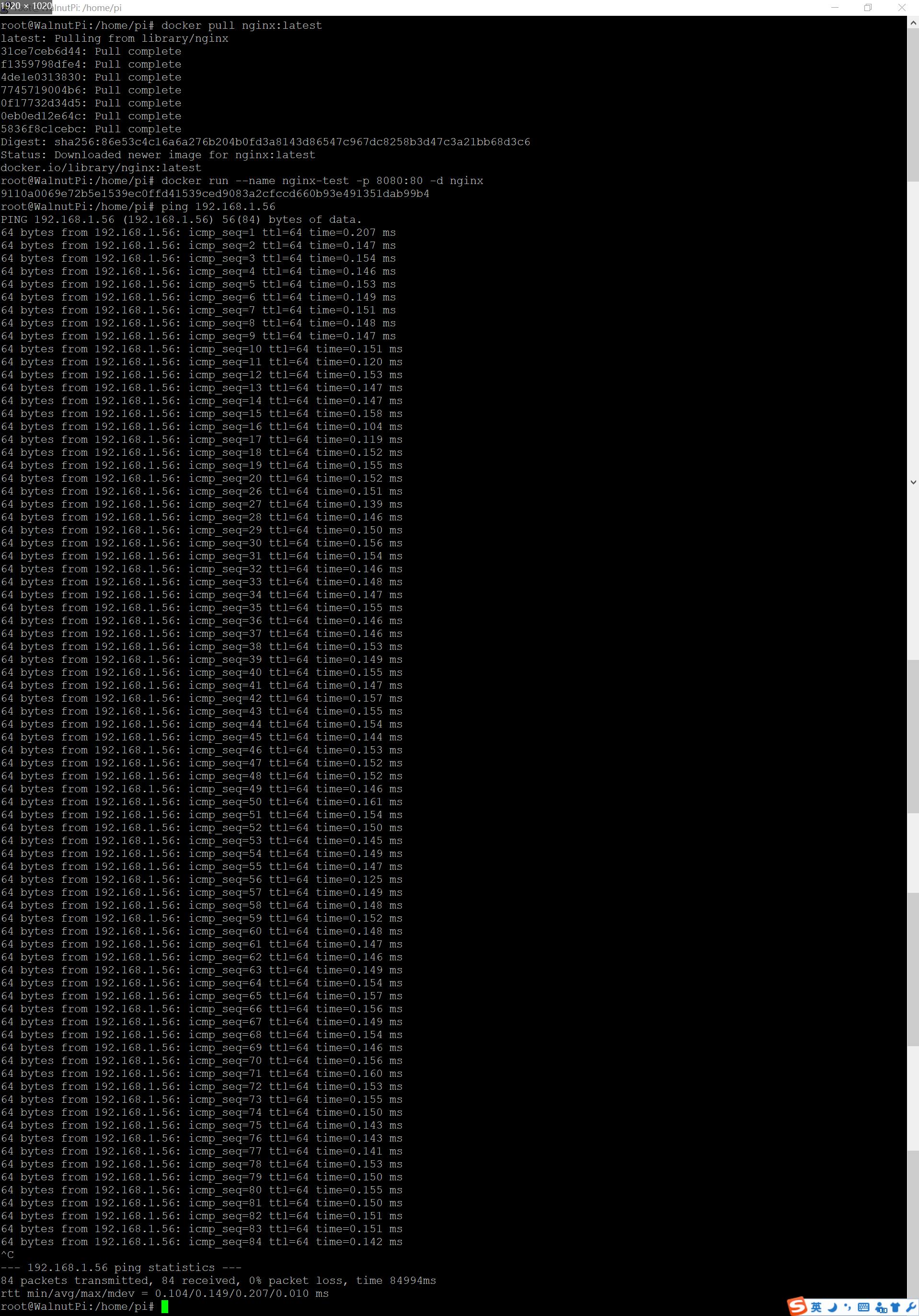
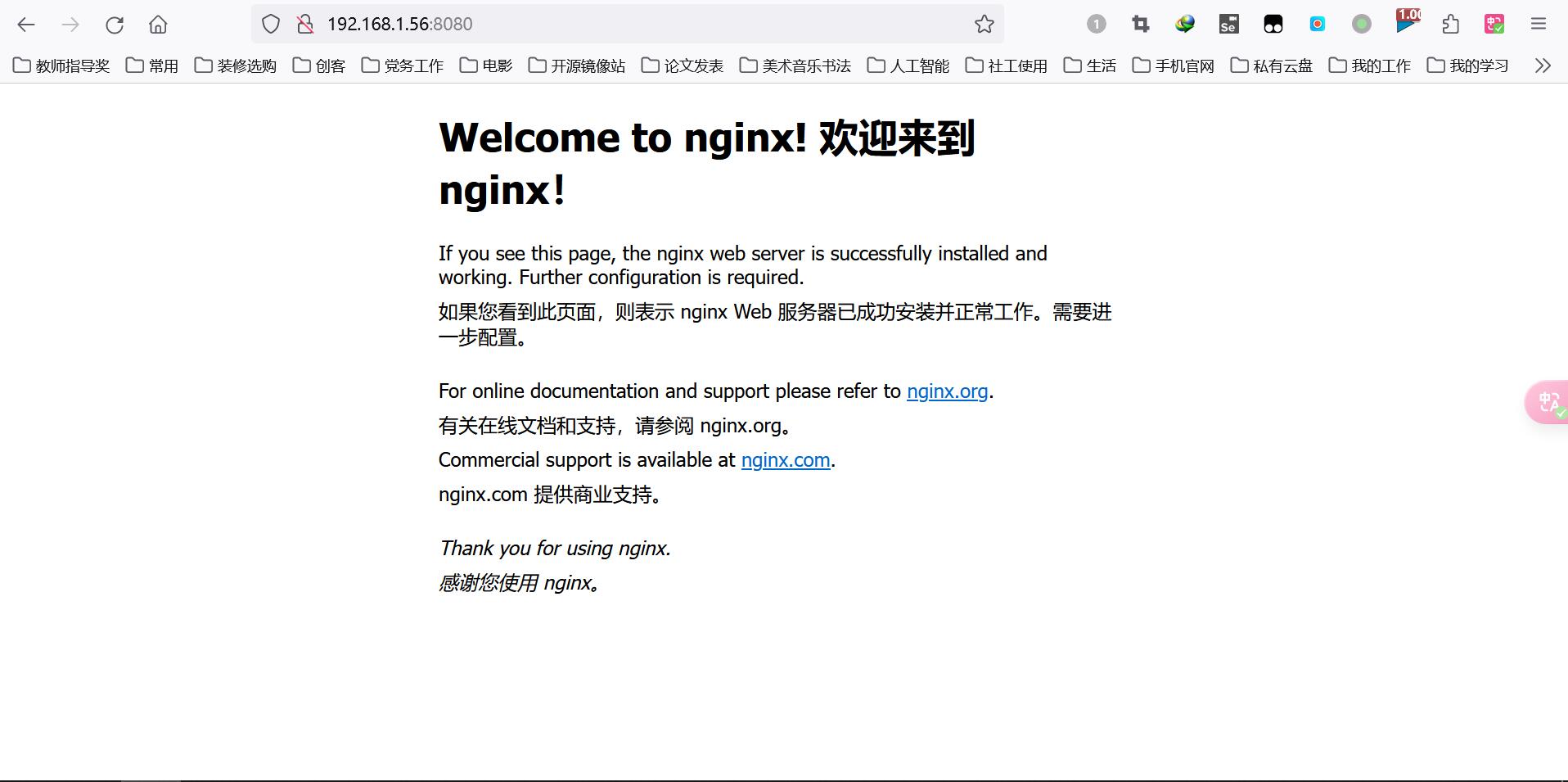
以上是成功安装,可以从浏览器打开的截图。
在测试过程当中使用火狐或者360打开,经常会出现以下的错误提示。
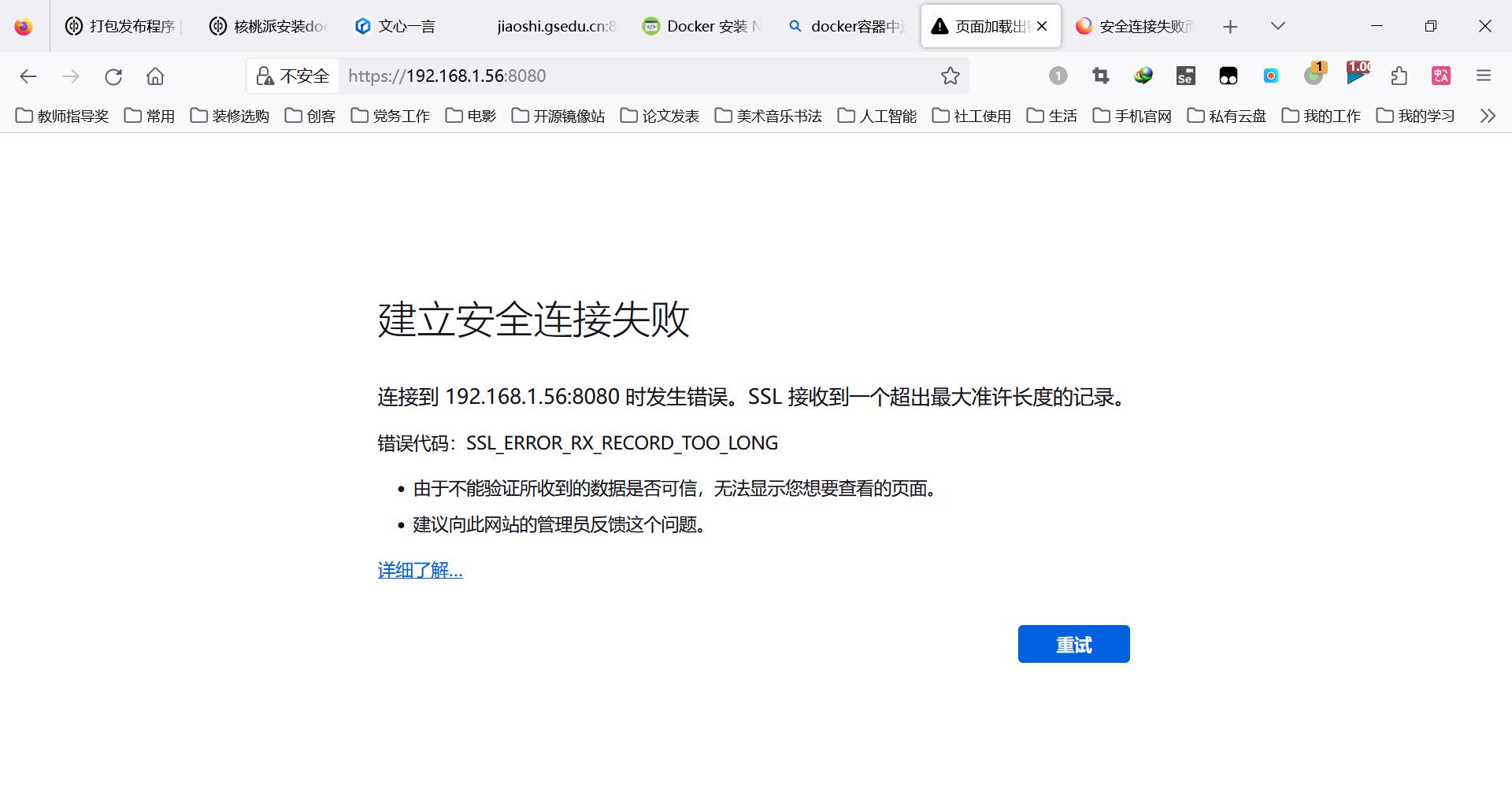
通过查询百度发现这应该是ssl证书的问题。
可以使用如下方式修改浏览器设置。
地址栏输入 about:config ,搜索 security.tls.version.max ,双击修改为 3,重启。
或者使用HTTP协议浏览,而不是用https协议。